
时间:2021-01-30 04:53:15 来源:www.win10xitong.com 作者:win10
今天有一位用户说他安装了win10系统以后,在使用中突然遇到了Win10自带程序打不开完美解决方法的情况,有一些电脑高手对这个Win10自带程序打不开完美解决方法的问题都束手无策。我们这次可以尝试着自己来解决Win10自带程序打不开完美解决方法的问题,这样我们的电脑相关知识水平又有所提高了。小编也在查阅了相关的很多资料后,用这个流程:1、在win10系统上按win+R键打开运行,输入gpedit.msc点击确定打开组策略;2、进去之后,点击计算机配置下方的Windows设置就可以很轻松的处理了。这样讲肯定大家肯定是不明白的,接下来我们就结合图片非常详细的说一下Win10自带程序打不开完美解决方法的详细解决技巧。
1.按win10系统上的win R键打开操作,进入gpedit.msc,点击确定打开组策略;
2.进入后,点击电脑配置下的Windows设置,如图:
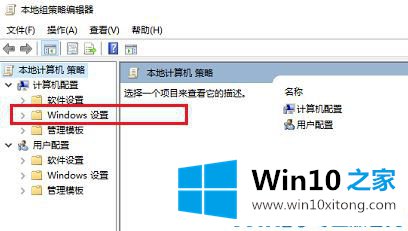
3.然后依次点击【安全设置】-【本地策略】-【安全选项】,如图:
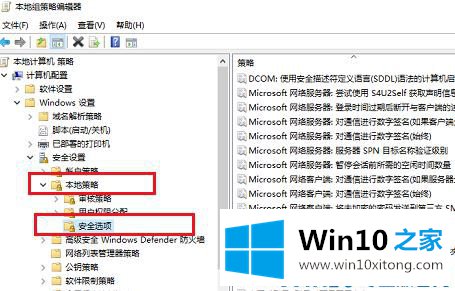
4.在安全选项右侧找到“用户账户控制:内置管理员账户的管理员审批模式”,右键点击该属性,点击,如下图所示:
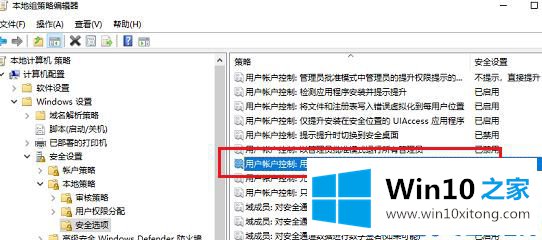
5.进入“用户账户控制:内置管理员账户管理员审批模式”属性界面后,设置为禁用,点击确定,打开win10系统内置应用,如图:
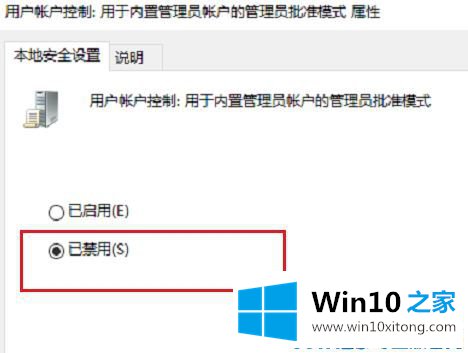
6.我们也可以看看内置管理员账号的管理员审批模式的描述。我们可以看到,如果将其禁用,内置管理员帐户的权限将得到增强,所有应用程序都可以打开,如图所示:

以上是win10专业版边肖推出并分享给你的win10内置应用的有效解决方案!
上边的方法教程就是有关Win10自带程序打不开完美解决方法的详细解决技巧,方法确实简单吧,要是你还是没有解决这个问题,可以多参考一下上面的内容,或者给本站留言,谢谢大家的支持。